HP ElitePad 900 G1 Base Model Tablet User Manual
Browse online or download User Manual for Unknown HP ElitePad 900 G1 Base Model Tablet. HP EliteDesk 800 G3 Small Form Factor PC
- Page / 43
- Table of contents
- BOOKMARKS
- Säkerhet och arbetsmiljö 1
- Inledning 3
- Innehåll 5
- Skaffa dig sunda vanor 11
- 2 Justera stolen 12
- Byt ställning ofta 14
- 3 Anpassa din arbetsplats 15
- 4 Justera bildskärmen 18
- Justera dubbla bildskärmar 21
- 5 Använda pekteknik 22
- 6 Använda en bärbar dator 26
- Odla din hälsa och kondition 28
- Installationskrav 30
- Införande av föremål 33
- Bildskärmsplattform 33
- Laddningsbart batteri 33
- Dockningsstation 33
- Säkerhetsspärrar och -höljen 33
- Tillbehör och tillval 34
- Produkter med hjul 34
- Golvplacerade produkter 34
- Kompatibilitet 35
- Åskskydd 35
- Kraftledningar 35
- Antennjordning 36
- Laserproduktetikett 37
- Symboler på utrustningen 38
- Symboler på utrustningen 31 39
- 10 Mer information 40
- Linnégatan 14 41
- 114 94 Stockholm 41
Summary of Contents
Säkerhet och arbetsmiljö
arbetsställning och andas djupt är bra för ryggraden, lederna, musklerna, lungorna ochblodcirkulationen. Om du inte har ett höj- och sänkbart skrivbor
Skaffa dig sunda vanorVerka för positiva relationer både på arbetsplatsen och hemma och hitta sunda sätt att minskastressen. Andas djupt och regelbund
2 Justera stolenLåt fötter, ben, rygg och axlar bestämmaBekanta dig ordentligt med stolens olika inställningar så att du lätt kan växla mellan upprätt
RÄTT Justera spänningsinställningen så att du kan luta dig bakåt och använd gärna ett vinklat fotstöd som en hjälp attbehålla ställningen.3. Ta reda p
När du lärt dig hur du justerar stolen kan du växla mellan upprätt och bakåtlutad ställning och kännaefter var det är bekvämast för kroppen. Du avgör
3 Anpassa din arbetsplatsLåt axlar, armar och händer bestämmaNär du växlar mellan arbetsställningar kan du behöva justera arbetsplatsen för att det sk
FEL Vila inte handflatorna på arbetsytan eller vrid handlederna kraftigtnedåt.FEL Vrid inte handlederna kraftigt inåt.Följ dessa riktlinjer när det gä
Känn efter om du skriver hårt eller mjukt. Använd inte mer kraft än vad som behövs när du trycker påtangenterna. Undvik att spänna tummar och övriga f
4 Justera bildskärmenSe till att ha det bekvämt för huvudet, nacken ochöverkroppenDet finns ingen bildskärmsplacering som gör att det är bekvämt för a
FEL Sträck inte halsen framåt.TIPS: På vissa datorer kan du justera zoominställningen uppåt och nedåt genom att hålla inctrl-tangenten och rulla med m
© Copyright 2014 Hewlett-PackardDevelopment Company, L.P.Informationen i detta dokument kan kommaatt bli inaktuell utan föregåendemeddelande. De enda
VIKTIGT: Forskning visar att många datoranvändare, inklusive barn, ser skärmbilden suddigteftersom de inte har korrigerat synen. Barn som inte kan se
Justera dubbla bildskärmarNär du använder dubbla bildskärmar finns det flera olika placeringsalternativ. Kanske vill du ha denena bildskärmen rakt fra
5 Använda pekteknikAnvända en bildskärm med pekfunktion och en allt-i-ett-enhetPektekniken är fantastisk när du vill interagera direkt med objekten på
RÄTT Placera pekskärmen närmare än på armlängds avstånd ochjustera lutningen så att handlederna behåller ett neutralt läge.RÄTT Du kan lätt bli trött
FEL Luta dig inte framåt över pekskärmen utan att ha stöd för ryggenfrån stolen. Använda en surfplatta med pekfunktionDet är särskilt viktigt att undv
RÄTT För nackens skull kan du prova ett tillbehör för höjdjusteringav surfplattan. Använda en surfplatta med pekfunktion 17
6 Använda en bärbar datorLyssna på kroppen extra mycket när du använder en bärbardatorEftersom en bärbar dator är flyttbar kan du enkelt ta med den fr
7 Håll noggrann uppsikt över barn somanvänder datorerAtt tänka på för föräldrar och lärareDet är viktigt att uppmuntra måttlighet när det gäller barns
8 Se över dina hälsovanor och var nogamed att tränaBekvämligheten och säkerheten när du arbetar vid datorn kan påverkas av ditt allmännahälsotillstånd
9 Elektrisk och mekanisk säkerhetHPs produkter är utformade för att fungera säkert när de installeras och används i enlighet medproduktens instruktion
InledningDen här guiden ger tips på korrekta arbetsställningar, sunda arbetsvanor och hur en bra arbetsplatskan utformas för datoranvändare på jobbet,
Kemiska gaser och ångor●StrålningBuller, jonisering, laser, ultraljudsvågorInstallationskravHPs produkter är säkra när de används i enlighet med bruks
bord, en vagn, ett ställ, ett stativ eller ett fäste som rekommenderas av HP eller säljs tillsammansmed produkten.VentilationProdukten är försedd med
18 AWG och bör vara mellan 1,5 och 2,5 meter lång. Om du har frågor om vilken typ av strömsladddu ska använda kan du vända dig till din servicepartner
Införande av föremålTryck aldrig in främmande föremål genom någon av produktens öppningar.Förebyggande åtgärder för bärbara datorprodukterNär du använ
Tillbehör och tillvalInstallation av tillbehör och tillval i säkerhetsförreglade utrymmen skall enbart utföras av personal somär kvalificerad att repa
Förebyggande åtgärder för produkter med anslutningar förexterna TV-antennerNär du använder externa TV-antenner tillsammans med produkten skall du, för
AntennjordningDenna påminnelse är avsedd att fästa kabelsysteminstallatörers uppmärksamhet på Section 820-40 iNEC (National Electrical Code), som ger
Förebyggande åtgärder för produkter med laseranordningarAlla HP-system utrustade med en laseranordning uppfyller säkerhetsnormer inklusive IEC(Interna
Symboler på utrustningenFöljande tabell innehåller säkerhetssymboler som kan finnas på HP-utrustningen. Läs denna tabellför att få en symbolförklaring
Dessa symboler anger att det finns mekaniska delar som kanresultera i att du klämmer dig, att du krossar någon kroppsdeleller annan kroppsskada.VARNIN
iv Inledning
10 Mer informationFör ytterligare information om hur arbetsplatsen och utrustningen bör arrangeras och om olikasäkerhetsstandarder, hänvisar vi till f
Linnégatan 14114 94 Stockholmhttp://www.tcodevelopment.com33
IndexAantennjordning 28armstöd 5axlar 7Bbakåtlutad ställning 1barn 3, 19batteri 25bildskärmplacering 10, 12, 13riktlinjer för justering 10stöd 25blixt
Innehåll1 Se till att du har det bekvämt ...
Skador som kräver service ... 22Service ...
Varningar angående lasersäkerhet ... 29Överensstämmelse med CDRH-föro
viii
1 Se till att du har det bekvämtVar uppmärksam på obehag och gör justeringar så att det blirbekvämtVarje gång du använder en dator fattar du beslut so


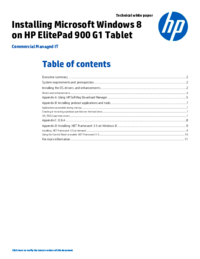

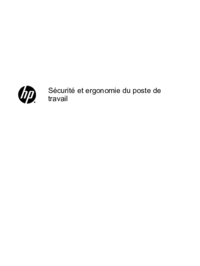

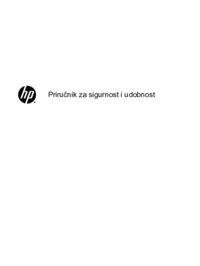







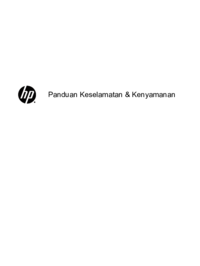



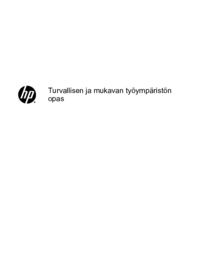


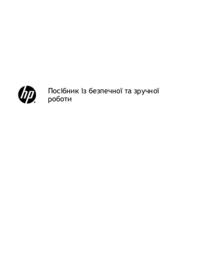
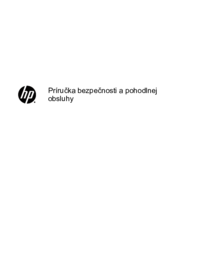
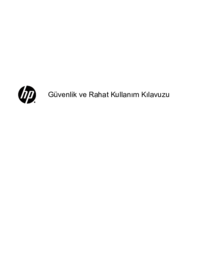





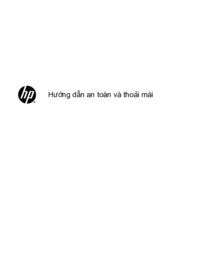


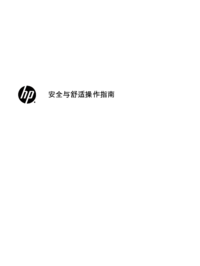







 (26 pages)
(26 pages) (56 pages)
(56 pages) (106 pages)
(106 pages) (58 pages)
(58 pages) (92 pages)
(92 pages)
 (25 pages)
(25 pages) (103 pages)
(103 pages) (13 pages)
(13 pages) (37 pages)
(37 pages)







Comments to this Manuals